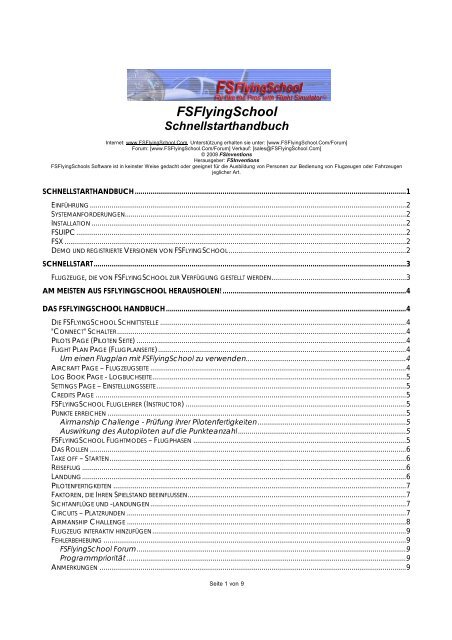Das FSFlyingSchool Handbuch
Das FSFlyingSchool Handbuch
Das FSFlyingSchool Handbuch
Erfolgreiche ePaper selbst erstellen
Machen Sie aus Ihren PDF Publikationen ein blätterbares Flipbook mit unserer einzigartigen Google optimierten e-Paper Software.
<strong>FSFlyingSchool</strong><br />
Schnellstarthandbuch<br />
Internet: www.<strong>FSFlyingSchool</strong>.Com Unterstützung erhalten sie unter: [www.<strong>FSFlyingSchool</strong>.Com/Forum]<br />
Forum: [www.<strong>FSFlyingSchool</strong>.Com/Forum] Verkauf: [sales@<strong>FSFlyingSchool</strong>.Com]<br />
© 2008 FSInventions<br />
Herausgeber: FSInventions<br />
<strong>FSFlyingSchool</strong>s Software ist in keinster Weise gedacht oder geeignet für die Ausbildung von Personen zur Bedienung von Flugzeugen oder Fahrzeugen<br />
jeglicher Art.<br />
SCHNELLSTARTHANDBUCH...........................................................................................................................................1<br />
EINFÜHRUNG..................................................................................................................................................................2<br />
SYSTEMANFORDERUNGEN................................................................................................................................................2<br />
INSTALLATION .................................................................................................................................................................2<br />
FSUIPC.........................................................................................................................................................................2<br />
FSX ...............................................................................................................................................................................2<br />
DEMO UND REGISTRIERTE VERSIONEN VON FSFLYINGSCHOOL...........................................................................................2<br />
SCHNELLSTART................................................................................................................................................................3<br />
FLUGZEUGE, DIE VON FSFLYINGSCHOOL ZUR VERFÜGUNG GESTELLT WERDEN.....................................................................3<br />
AM MEISTEN AUS FSFLYINGSCHOOL HERAUSHOLEN!..............................................................................................4<br />
DAS FSFLYINGSCHOOL HANDBUCH...........................................................................................................................4<br />
DIE FSFLYINGSCHOOL SCHNITTSTELLE ..............................................................................................................................4<br />
"CONNECT" SCHALTER....................................................................................................................................................4<br />
PILOTS PAGE (PILOTEN SEITE) ..........................................................................................................................................4<br />
FLIGHT PLAN PAGE (FLUGPLANSEITE)...............................................................................................................................4<br />
Um einen Flugplan mit <strong>FSFlyingSchool</strong> zu verwenden..................................................................................4<br />
AIRCRAFT PAGE – FLUGZEUGSEITE ...................................................................................................................................4<br />
LOG BOOK PAGE - LOGBUCHSEITE..................................................................................................................................5<br />
SETTINGS PAGE – EINSTELLUNGSSEITE................................................................................................................................5<br />
CREDITS PAGE ...............................................................................................................................................................5<br />
FSFLYINGSCHOOL FLUGLEHRER (INSTRUCTOR) .................................................................................................................5<br />
PUNKTE ERREICHEN .........................................................................................................................................................5<br />
Airmanship Challenge - Prüfung ihrer Pilotenfertigkeiten............................................................................5<br />
Auswirkung des Autopiloten auf die Punkteanzahl......................................................................................5<br />
FSFLYINGSCHOOL FLIGHTMODES – FLUGPHASEN .............................................................................................................5<br />
DAS ROLLEN ..................................................................................................................................................................6<br />
TAKE OFF – STARTEN........................................................................................................................................................6<br />
REISEFLUG ......................................................................................................................................................................6<br />
LANDUNG......................................................................................................................................................................6<br />
PILOTENFERTIGKEITEN ......................................................................................................................................................7<br />
FAKTOREN, DIE IHREN SPIELSTAND BEEINFLUSSEN................................................................................................................7<br />
SICHTANFLÜGE UND -LANDUNGEN...................................................................................................................................7<br />
CIRCUITS – PLATZRUNDEN ...............................................................................................................................................7<br />
AIRMANSHIP CHALLENGE ...............................................................................................................................................8<br />
FLUGZEUG INTERAKTIV HINZUFÜGEN..................................................................................................................................9<br />
FEHLERBEHEBUNG ...........................................................................................................................................................9<br />
<strong>FSFlyingSchool</strong> Forum..........................................................................................................................................9<br />
Programmpriorität ...............................................................................................................................................9<br />
ANMERKUNGEN .............................................................................................................................................................9<br />
Seite 1 von 9
Einführung<br />
Willkommen bei <strong>FSFlyingSchool</strong>! Um am meisten von diesem Produkt zu profitieren, lesen sie bitte dieses <strong>Handbuch</strong>. <strong>FSFlyingSchool</strong><br />
verwendet hoch entwickelte Logik um Ihre Flugtechnik zu analysieren und um Ihnen zu helfen Ihre Flugfertigkeiten zu verfeinern und zu<br />
demonstrieren. Mehrere von <strong>FSFlyingSchool</strong>s Methoden werden neu sein, sogar für sehr erfahrene Simulatorpiloten. Daher bitten wir Sie,<br />
sich in diesem <strong>Handbuch</strong> sorgfältig darüber zu informieren, um zu entdecken wie <strong>FSFlyingSchool</strong> funktioniert, was es Ihnen sagt, und<br />
warum <strong>FSFlyingSchool</strong> ein bisschen wie ein Autopilot ist; es kann ihnen helfen, aber Sie müssen verstehen, wie es zu verwenden ist.<br />
Systemanforderungen<br />
<strong>FSFlyingSchool</strong> empfiehlt einen gut ausgerüsteten PC um die ausgewählte Version des MS-Flugsimulators zu verwenden. Wenn auf dem<br />
PC der Flugsimulator einwandfrei ohne Probleme läuft, dann werden sie auch mit <strong>FSFlyingSchool</strong> keine Probleme haben. Wenn der PC das<br />
Programm Flugsimulator nicht zufriedenstellend ausführen kann, besonders FSX, dann ist <strong>FSFlyingSchool</strong> außerstande seine Bestleistung<br />
zu geben.<br />
Wenn Sie FSX verwenden, empfehlen wir, weil dieser ein Hochleistungssystem erfordert, - die folgende Minimalspezifikation:<br />
3,0 GHz Prozessor; 2 GB RAM; 256 MB Graphikkarte; Audiokarte - Um den Fluglehrer zu hören, werden sie wohl oder übel eine Audiokarte<br />
brauchen.<br />
Installation<br />
Damit <strong>FSFlyingSchool</strong> richtig installiert werden kann und ordnungsgemäß läuft, müssen Sie auf dem PC Administratorenrechte besitzen.<br />
Zum Installieren führen sie einfach die Installations-EXE-Datei von <strong>FSFlyingSchool</strong> aus.<br />
FSUIPC<br />
<strong>FSFlyingSchool</strong> verwendet Peter Dowsons ausgezeichnetes FSUIPC Modul. Dies wird für Sie automatisch von <strong>FSFlyingSchool</strong> installiert,<br />
wenn Sie es nicht schon haben und FS2002 oder FS2004 verwenden. Sie brauchen sich für Peter Dowsons FSUIPC nicht registrieren und<br />
dafür bezahlen um <strong>FSFlyingSchool</strong> zu verwenden, da FSUIPC - registriert oder nicht - einwandfrei mit <strong>FSFlyingSchool</strong> arbeitet. Wenn Sie<br />
eine ziemlich alte Version von FSUIPC installiert haben und <strong>FSFlyingSchool</strong> und Flugsimulator ausführen, dann zeigt <strong>FSFlyingSchool</strong> an "<br />
Status: FSUIPC must be at least v3.22 (FSUIPC muss mindestens v3.22 sein)". Um dieses Problem zu lösen, müssen Sie FSUIPC durch<br />
eine neuere Version ersetzen, die mit <strong>FSFlyingSchool</strong> kompatibel ist.<br />
Die letzte Version von FSUIPC kann heruntergeladen werden unter: http://www.schiratti.com/dowson.html<br />
Für FS2004 oder FS 2002 - laden Sie die letzte Version FSUIPC 3 herunter, zum Beispiel "FSUIPC 3,74".<br />
Für FSX laden Sie die letzte Version FSUIPC 4, zum Beispiel "FSUIPC 4,10" herunter.<br />
FSX<br />
<strong>FSFlyingSchool</strong> unterstützt FSX, FS2004 und FS2002.<br />
FSX für die Verwendung von <strong>FSFlyingSchool</strong> konfigurieren:<br />
? FSUIPC v4 oder höher, darf nicht mit FS 2004/2002 verwendet werden! Sie brauchen v4 nur für FSX!<br />
? Besorgen Sie die letzte Version von FSUIPC v4. Es kann heruntergeladen werden unter: http://www.schiratti.com/dowson.html<br />
? Führen Sie das FSUIPC v4 Installationsprogramm aus.<br />
? Führen sie FSX aus. An irgendeinem Punkt werden Sie gefragt, ob Sie FSUIPC von Pete Dowson betreiben wollen/vertrauen. Wählen<br />
Sie "Ja".<br />
? Führen sie <strong>FSFlyingSchool</strong> aus. "FSX" wird erkannt und <strong>FSFlyingSchool</strong> beginnt ihn zu überwachen.<br />
? Wenn Ihr PC FSX nicht zufriedenstellend ausführen kann, sollten sie idealerweise keine andere Software zur gleichen Zeit ausführen.<br />
Wir haben eine deutliche Verzögerung bei den Antwortzeiten von Software einschließlich <strong>FSFlyingSchool</strong>s beobachtet, wenn das<br />
Programm auf einem PC läuft, der FSX kaum ausführen kann. Die Lösung ist natürlich Ihren PC nachzurüsten, damit FSX rund laufen<br />
kann.<br />
Demo und registrierte Versionen von <strong>FSFlyingSchool</strong><br />
Die Version von <strong>FSFlyingSchool</strong>, die von unserer Website heruntergeladen werden kann, ist eine Demo. Es kann freigeschaltet und zu<br />
einer vollen Version werden, wenn Sie sich bei uns anmelden und daraufhin einen Registrierungsschlüssel erhalten. In der Demo kann der<br />
Pilot keine Spielstände in Internettabellen eintragen und muss innerhalb eines Bereichs zwischen Green Bay und Chicago fliegen. Die CD ist<br />
auch eine Demo, bis sie registriert ist. Um sich für <strong>FSFlyingSchool</strong> anzumelden, müssen Sie das Produkt kaufen. Kunden wird ein<br />
Registrierungsschlüssel zugesandt. Dieser basiert auf Ihrem Namen und Ihrer Adresse und wird von den Mitarbeitern von <strong>FSFlyingSchool</strong><br />
erstellt.<br />
Seite 2 von 9
Schnellstart<br />
Lesen sie bitte dieses <strong>Handbuch</strong> wenn Sie am meisten vom Fliegen mit <strong>FSFlyingSchool</strong> profitieren wollen!<br />
Wenn Sie es vorziehen, dies später zu tun und gleich einmal ins Cockpit springen wollen, lesen sie hier was sie als nächstes tun sollten:<br />
? Starten Sie den Flugsimulator und anschließend <strong>FSFlyingSchool</strong>.<br />
? Erstellen oder wählen Sie einen Flug im Flugsimulator, in dem Sie ein in <strong>FSFlyingSchool</strong>s Flugzeugordner angeführtes Flugzeug<br />
benutzen. (Wenn das Flugzeug das Sie fliegen wollen nicht im Ordner ist, können Sie seine Daten selbst hinzufügen - siehe „Flugzeuge<br />
interaktiv“ hinzufügen in diesem <strong>Handbuch</strong>) Beginnen Sie mit etwas einfachem wie der Cessna 172. Wählen Sie keinen Hubschrauber,<br />
kein Segelflugzeug, kein Flugzeug für Kunstflug oder kein Kampfflugzeug, da solche Flüge noch nicht von <strong>FSFlyingSchool</strong> unterstützt<br />
werden...<br />
? Wechseln Sie zu <strong>FSFlyingSchool</strong> und drücken Sie anschließend den "Connect" Schalter in <strong>FSFlyingSchool</strong>.<br />
? Wechseln Sie zum Flugsimulator und genießen Sie Ihren Flug mit <strong>FSFlyingSchool</strong> an Ihrer Seite!<br />
?<br />
Aber - Sie sollten folgendes unbedingt noch lesen...<br />
? Es ist wesentlich, dass Sie sich mit Ihrem Ausbilder darauf einigen, welche Phase Ihres Flugs Sie derzeit ausführen. Rollen Sie gerade<br />
zur Startbahn, heben Sie ab, fliegen Sie oder landen Sie? <strong>FSFlyingSchool</strong> nennt dies Ihren Flight Mode.<br />
? <strong>FSFlyingSchool</strong> versucht automatisch während des Fluges die Flugphase, in der sie sich befinden festzustellen. Dies kann aber auch<br />
durch Ankündigen der nächsten Flugphase (oder Rückkehr zur vorherigen Flugphase, wenn Sie beispielsweise einen Fehler gemacht<br />
haben) mit Hilfe der folgenden Tastenkürzel erreicht werden (um weitere Informationen über <strong>FSFlyingSchool</strong> Flugmodi zu erhalten,<br />
lesen sie unter „Flight Modes“ weiter unten im <strong>Handbuch</strong> nach):<br />
Abkürzung Standardeinstellung Alternative<br />
nächste Flugphase [Ctrl-Shift-Z] [Ctrl-Shift-1]<br />
vorherige Flugphase [Ctrl-Shift-X] [Ctrl-Shift-2]<br />
Flugzeuge, die von <strong>FSFlyingSchool</strong> zur Verfügung gestellt werden<br />
Wenn das Flugzeug das Sie fliegen wollen von <strong>FSFlyingSchool</strong> nicht erkannt wird, können Sie seine Daten selbst hinzufügen - siehe<br />
„Flugzeug interaktiv hinzufügen“ in diesem <strong>Handbuch</strong>. Beachten Sie auch, dass laufend Flugzeuge der <strong>FSFlyingSchool</strong> Website hinzugefügt<br />
werden. Suchen sie neue Flugzeuge unter: http://www.<strong>FSFlyingSchool</strong>.com<br />
Damit <strong>FSFlyingSchool</strong> richtig funktioniert, sollten die FSR Dateien selbst nicht modifiziert werden. Variationen können mit Hilfe von FSU<br />
Dateien geschaffen werden - siehe „Flugzeug interaktiv hinzufügen“ in diesem <strong>Handbuch</strong><br />
Seite 3 von 9
Am meisten aus <strong>FSFlyingSchool</strong> herausholen!<br />
<strong>Das</strong> <strong>FSFlyingSchool</strong> <strong>Handbuch</strong><br />
Wenn <strong>FSFlyingSchool</strong> eine gravierende Änderung am simulierten Flug wahrnimmt, trennt es die Verbindung zum Flugsimulator, weil es<br />
diese Vorgangsweise nicht unterstützen kann. Der Grund für die Trennung wird in der <strong>FSFlyingSchool</strong> Logbuchseite beschrieben. Beachten<br />
Sie, dass <strong>FSFlyingSchool</strong> derzeit noch nicht zur Verwendung mit Hubschraubern, Segelflugzeugen, Flugzeugen für Kunstflug oder<br />
Kampfflugzeugen bestimmt ist.<br />
Die <strong>FSFlyingSchool</strong> Schnittstelle<br />
Unter normalen Umständen starten Sie zuerst den Flugsimulator, und wenn dieser vollständig geladen ist, dann erstellen oder laden Sie den<br />
Flug den Sie fliegen wollen. Anschließend starten sie <strong>FSFlyingSchool</strong> und wenn es richtig konfiguriert ist, erkennt es automatische den<br />
Flugsimulator. Wenn es den Flugsimulator nicht erkennt, warnt <strong>FSFlyingSchool</strong>, “No Flight Simulator found“ (kein Flugsimulator gefunden)<br />
und Sie werden nicht in der Lage sein den "Connect" Schalter in <strong>FSFlyingSchool</strong> zu drücken, um die Kommunikation mit Flugsimulator zu<br />
beginnen.<br />
Der "Connect" Schalter in <strong>FSFlyingSchool</strong> startet die Kommunikation zwischen <strong>FSFlyingSchool</strong> und Flugsimulator.<br />
"Connect" Schalter<br />
Der gedrückte "Connect" Schalter weist <strong>FSFlyingSchool</strong> an mit dem Flugsimulator zu interagieren. Der Flugsimulator muss natürlich schon<br />
geladen worden sein, damit dies möglich ist. Um eine Verbindung herzustellen darf der Flugsimulator nicht im Pause-Modus sein. Wenn Sie<br />
sich - im Flugsimulator befindlich - unsicher sind, ob Sie mit <strong>FSFlyingSchool</strong> verbunden sind, können Sie einen "Funkgerätetest" von<br />
Ihrem Fluglehrer durch Ändern der auf Ihrem COM2 Radio gewählten Frequenz anfordern. Ihr Fluglehrer sagt vielleicht nichts, wird sich aber<br />
durch Räuspern bemerkbar machen, sodass sie erkennen dass sie mit <strong>FSFlyingSchool</strong> verbunden sind.<br />
Pilots Page (Piloten Seite)<br />
<strong>FSFlyingSchool</strong> gibt Ihnen die Werkzeuge um ein vielfältiges Team von Piloten, jeden mit seinen eigenen Vorlieben und Stilen, zu schaffen,<br />
so dass Sie so fliegen können, wie Sie gerade wollen. Es kann sein, dass Sie verschiedene Pilotenprofile für das Fliegen von<br />
Propellermaschinen und Düsenflugzeugen, für Verkehrsflugzeuge und Kleinflugzeuge schaffen möchten, oder was immer Sie wollen.<br />
Flight Plan Page (Flugplanseite)<br />
Mit Flugsimulator und <strong>FSFlyingSchool</strong> zu fliegen, ist eine bereichernde Erfahrung, wenn Sie vor Flugbeginn einen Flugplan in<br />
<strong>FSFlyingSchool</strong> laden. Wenn sie beabsichtigen einen Sichtanflug (Nicht ILS) am Zielflughafen durchzuführen, müssen Sie einen Flugplan in<br />
<strong>FSFlyingSchool</strong> laden, so dass Ihr Fluglehrer weiß wohin Sie fliegen.<br />
Ein Flugplan wird für eine ILS Landung in <strong>FSFlyingSchool</strong> nicht benötigt, aber es führt zu einer realistischeren Darstellung.<br />
Um einen Flugplan mit <strong>FSFlyingSchool</strong> zu verwenden<br />
1. Erstellen oder laden Sie einen vorhandenen Flugplan in Flugsimulator.<br />
2. Wählen Sie die "Flight Plan" (Flugplan) Seite in <strong>FSFlyingSchool</strong>. Suchen Sie Ihren Flugsimulatorflugplanordner und drücken sie den<br />
"Load Flight Plan" (Flugplan laden) Schalter. Ein Dialogfenster listet die verfügbaren Flugpläne jetzt auf. Wählen Sie den Flugplan, den<br />
Sie im Flugsimulator geladen haben und drücken Sie den "Load Plan" Schalter. Wenn <strong>FSFlyingSchool</strong> Information über Ihren<br />
Zielflughafen in seinem Ordner NonILS hat, sollten Sie eine Landebahn auswählen (Sie können die Landebahn später ändern, wenn<br />
Sie möchten). Wenn diese Information verfügbar ist, können Sie einen Sichtanflug (Nicht-ILS) auf ihrem Zielflughafen durchführen.<br />
3. Fliegen Sie Ihren Flug wie üblich, achten Sie aber mit Sorgfalt darauf, die Wegpunkte innerhalb von 1 Seemeile in einem leichten<br />
Flugzeug oder innerhalb von 3 Seemeilen in einem Verkehrsflugzeug zu passieren. Wenn Sie innerhalb dieses Mindestabstands<br />
kommen, wird Sie Ihr Fluglehrer darauf hinweisen. Wenn Sie den aktuellen Flugplan stornieren wollen, drücken Sie den "Clear Flight<br />
Plan" Schalter in <strong>FSFlyingSchool</strong>. Sie können auch einen neuen Plan während eines Flugs laden, aber <strong>FSFlyingSchool</strong> erwartet, dass<br />
Sie diesen Plan dann von vorne beginnen.<br />
Aircraft Page – Flugzeugseite<br />
<strong>FSFlyingSchool</strong> kommt mit eigenen Datendateien für mehrere der beliebtesten Flugzeuge der Flugsimulator Community. Wenn Sie diese<br />
Flugzeuge fliegen, müssen Sie keine Daten in die Felder in der Flugzeugseite eingeben. <strong>FSFlyingSchool</strong> braucht <strong>FSFlyingSchool</strong><br />
Flugzeugdatendateien, um einen besseren Fluglehrer zu bieten. Wir haben mehrere mitgeliefert und fügen künftig noch mehr hinzu; Sie<br />
können auch Ihren Eigenen hinzufügen.<br />
Wenn "Datasource" auf der <strong>FSFlyingSchool</strong> Aircraft Page "Unkown" (Unbekannt) anzeigt, wenn Sie mit einem gewählten Flugzeug in<br />
Flugsimulator verbunden sind, trennt <strong>FSFlyingSchool</strong> die Verbindung. Sie sollten entweder eine <strong>FSFlyingSchool</strong> Flugzeugdatendatei für<br />
dieses Flugzeug schaffen oder herunterladen. Starten Sie mit einem der bekannten Flugsimulatorflugzeuge für die wir Flugzeugdatendateien<br />
geliefert haben. Wenn Sie ein Flugzeug fliegen, aber keine <strong>FSFlyingSchool</strong> Flugzeugdatendatei dafür haben, überprüfen Sie die<br />
<strong>FSFlyingSchool</strong>.com Website. Wenn Sie die Datei für das Flugzeug finden, das Sie wollen, laden Sie sie von der Website herunter.<br />
Seite 4 von 9
Log Book Page - Logbuchseite<br />
Genau wie beim Fliegen in der wirklichen Welt, wird Ihr Logbuch eine unschätzbare Aufzeichnung Ihrer Flüge werden. <strong>FSFlyingSchool</strong><br />
ergänzt die in der realen Fliegerei üblichen Logbuchdaten durch die Einführung einer schriftlichen Beurteilung jedes Fluges, den Sie mit<br />
einem <strong>FSFlyingSchool</strong> Fluglehrer geflogen sind. Eine kurze Version dieser Beurteilung wird auf der <strong>FSFlyingSchool</strong> Logbuchseite angezeigt.<br />
Um mehr zu sehen, klicken Sie auf den "View Full Pilot Log Book" Schalter auf der Logbuchseite. Am Ende eines Fluges den Sie mit<br />
einer FSR-Flugzeugdatei (nicht FSU!) in der registrierten Version von <strong>FSFlyingSchool</strong> absolviert haben, wird Ihnen ein Link zu den<br />
<strong>FSFlyingSchool</strong> Online-Spielstandstabellen angezeigt. Es muss eine Internetverbindung bestehende, wenn Sie auf den Link klicken, um<br />
Spielstände anzulegen.<br />
Settings Page – Einstellungsseite<br />
Auf dieser Seite werden verschiedene Information über <strong>FSFlyingSchool</strong>s Verbindung zu Flugsimulator angezeigt.<br />
Credits Page<br />
Hier bedanken wir uns bei allen, die hinter dem <strong>FSFlyingSchool</strong> Konzept stehen und bei jenem engagierten Team, dass <strong>FSFlyingSchool</strong> zu<br />
dem gemacht hat, was es heute ist und morgen sein wird. Unter "Registration Details" kann jeder Benutzer mit einem<br />
Registrierungsschlüssel von <strong>FSFlyingSchool</strong>, das Programm registrieren und anschließend alle Möglichkeiten nutzen.<br />
<strong>FSFlyingSchool</strong> Fluglehrer (Instructor)<br />
Ihre Handlungen und die gegenwärtige Phase Ihres Flugs bestimmen, was Ihr <strong>FSFlyingSchool</strong> Fluglehrer Ihnen sagt. Der Ausbilder wird Sie<br />
nicht mit Details belästigen wenn Sie gerade dabei sind zu landen und wird Ihnen während kritischer Flugphasen keine allgemeinen Fragen<br />
stellen.<br />
Punkte erreichen<br />
Eines der spannendsten und innovativsten Merkmale von <strong>FSFlyingSchool</strong> ist seine detaillierte Auswertung Ihrer Flugfertigkeiten, wo ein<br />
genauer Punktestand für jeden Aspekt Ihres Flugs vergeben wird.<br />
Punkte können in folgenden Bereichen verdient werden: Flug, Landung, Platzrunden<br />
Airmanship Challenge - Prüfung ihrer Pilotenfertigkeiten<br />
Allen, die sich fragen, ob sie einige der grundlegendsten Flugfertigkeiten beherrschen, gibt die Airmanship Challenge eine unmittelbare<br />
Antwort. Drücken Sie [Ctrl-Shift-C] während des Fluges (ohne Autopilot!), und Ihr <strong>FSFlyingSchool</strong> Fluglehrer gibt Ihnen sofort eine Aufgabe<br />
zu lösen. Siehe Abschnitt "Airmanship Challenge" später in diesem <strong>Handbuch</strong>.<br />
Auswirkung des Autopiloten auf die Punkteanzahl<br />
Wenn Ihr Flugzeug einen Autopiloten hat und er für eine beträchtliche Zeit während Ihres Flugs verwendet wird, werden Ihre Spielstände um<br />
33 % verringert. Die Spielstände der Airmanship Challenge werden auf Null gestellt.<br />
<strong>Das</strong> Erreichen von Punkten wird von Sichtweite und Wind an Ihrem Zielflugplatz beeinflusst und durch das Gewicht und die Geschwindigkeit<br />
des Flugzeugs, das Sie fliegen. Systemausfälle beeinflussen Ihren Spielstand nicht. Um Punkte für den Flug "Flight points" zu erreichen,<br />
müssen Sie starten und landen. Wenn Sie in der Luft begonnen haben, wird immer noch Ihr Flug beurteilt wenn Sie landen, aber Sie<br />
erzielen keine Punkte für Ihren Flug. Außerdem müssen Sie mindestens 30 Sekunden fliegen, damit Ihr Flug beurteilt wird. Auch müssen Sie<br />
mindestens 30 Sekunden fliegen, damit Ihre Landung beurteilt wird<br />
Nach Ihrer Landung, wenn Ihr Flug oder Ihre Platzrunde beurteilt worden ist, und Sie einen Blick auf Ihr <strong>FSFlyingSchool</strong> Logbuch werfen<br />
möchten, können Sie dies entweder in <strong>FSFlyingSchool</strong> oder durch Starten des HTML Logbuchs durch klicken auf den „View Full Pilot Log<br />
Book“ (Zeige vollständiges Logbuch) Schalter auf der Logbuchseite von <strong>FSFlyingSchool</strong> tun.<br />
<strong>FSFlyingSchool</strong> Flightmodes – Flugphasen<br />
SEHR WICHTIG! <strong>FSFlyingSchool</strong> Flightmodes zeigen die gegenwärtige Phase Ihres Flugs. Dies sind: Rollen - Starten - Flug – Landung<br />
Ihr <strong>FSFlyingSchool</strong> Fluglehrer beurteilt bestimmte Abschnitte Ihres Flugs je nach der gegenwärtigen Flugphase. Es liegt normalerweise an<br />
Ihnen als Pilot, dem <strong>FSFlyingSchool</strong> Fluglehrer zu sagen, was Ihre Absichten sind; mit anderen Worten, in welcher Flugphase sie sich<br />
befinden. <strong>FSFlyingSchool</strong>s Ansatz ist, dass der Pilot immer an die Flugphase denken muss, in der er oder sie ist. Viele Simulatorpiloten<br />
fliegen oft etwas schlampiger als dies bei einem realen Flug erlaubt wäre, und der Schwerpunkt von <strong>FSFlyingSchool</strong> liegt darin, dem Piloten<br />
zu helfen, sich mehr wie bei einem realen Flug, besonders in Bezug auf Steuerung des Flugzeugs, zu verhalten.<br />
Seite 5 von 9
Es ist wesentlich, dass Sie und Ihr Fluglehrer sich darauf einigen, welche Phase Ihres Flugs Sie derzeit ausführen.<br />
? <strong>FSFlyingSchool</strong> versucht automatisch während des Fluges die Flugphase, in der sie sich befinden festzustellen. Dies kann aber auch<br />
durch Ankündigen der nächsten Flugphase (oder Rückkehr zur vorherigen Flugphase, wenn Sie beispielsweise einen Fehler gemacht<br />
haben) mit Hilfe der folgenden Tastenkürzel erreicht werden:<br />
Abkürzung Standardeinstellung Alternative<br />
nächste Flugphase [Ctrl-Shift-Z] [Ctrl-Shift-1]<br />
vorherige Flugphase [Ctrl-Shift-X] [Ctrl-Shift-2]<br />
Flugphasen sind in der Folge arrangiert, in der sie im Flug passieren. Sie beginnen mit dem Rollen, kommen zum Starten, dann weiter zum<br />
Flug und dann zur Landung. Dann landen Sie und kommen wieder zum Rollen zurück.<br />
<strong>FSFlyingSchool</strong> ändert die Flugphase automatisch für Sie, wenn es offensichtlich ist, dass dies angemessen ist: Sie können sich von<br />
<strong>FSFlyingSchool</strong> sagen lassen, in welcher Flugphase Sie sich gerade befinden in dem sie die "Display Data" Tastaturkürzel verwenden:<br />
Abkürzung Standardeinstellung Alternative<br />
Zeige Daten [Ctrl-Shift-D] [Ctrl-Shift-3]<br />
<strong>FSFlyingSchool</strong> zeigt folgende Daten an: NAV1 OBS Einstellung; Aktueller Wegpunkt Nummer und ID; Gegenwärtige Flugphase, Art der<br />
Flugzeugdaten die durch <strong>FSFlyingSchool</strong> verwendet werden (FSR oder FSU); Aktueller Platzrundenabschnitt (wenn Sie gerade Platzrunden<br />
fliegen)<br />
<strong>Das</strong> Rollen<br />
Wenn Sie sich mit <strong>FSFlyingSchool</strong> verbinden, wenn Ihr Flugzeug auf dem Boden ist, werden Sie automatisch in den Rollen-Modus gestellt.<br />
Wenn Sie in der Luft beginnen, verwenden Sie sobald Sie Ihre Landung beendet haben, [Ctrl-Shift-Z] oder eine programmierte Taste, um in<br />
den Rollen-Modus zu wechseln. (Dies geschieht automatisch, wenn Sie auf dem Boden stehen bleiben). Während Sie rollen, bedienen Sie<br />
das Flugzeug gefühlvoll und verwenden Sie das richtige Verfahren für windiges Wetter in einem kleinen Flugzeug.<br />
Take off – Starten<br />
Bevor Sie Ihrem <strong>FSFlyingSchool</strong> Fluglehrer sagen, dass Sie bereit zum Starten sind, richten Sie sich auf der Startbahnmittellinie aus. Stellen<br />
Sie NAV1 OBS (den OBS-Wahlschalter des Navigationsradios 1) auf die genaue Ausrichtung Ihrer Startbahn. In manchen Flugzeugen kann<br />
die genaue Einstellung von NAV1 OBS auf dem Bildschirm in Flugsimulator schwierig zu lesen sein, in welchem Fall, Sie [Ctrl-Shift-D]<br />
drücken können, um <strong>FSFlyingSchool</strong> die genaue Einstellung für Sie anzeigen zu lassen.<br />
Mit Hilfe von [Ctrl-Shift-Z] oder einer programmierten Taste wechseln Sie zur Flugphase "Starten".<br />
Achten Sie darauf, dass Sie das Flugzeug während des Starts richtig steuern.<br />
Reiseflug<br />
Wenn Sie sich mit <strong>FSFlyingSchool</strong> verbinden, wenn Ihr Flugzeug in der Luft ist, werden Sie automatisch in den "Reiseflug" gestellt. Wenn<br />
Sie auf dem Boden beginnen, werden Sie, sobald Sie Ihren Start und das Steigen auf Reiseflughöhe beendet haben, automatisch auf<br />
"Reiseflug" gestellt. Wenn Ihr Fliegen anders gedeutet werden kann und Sie daher nicht automatisch umgestellt werden, verwenden Sie<br />
[Ctrl-Shift-Z] oder eine programmierte Taste, um zur Flugphase "Reiseflug" zu wechseln.<br />
Landung<br />
Wenn Sie sich mit <strong>FSFlyingSchool</strong> verbinden, wenn Ihr Flugzeug in der Luft und unterhalb 1000 Fuß AGL (Above Ground Level - Über<br />
Grund) ist, werden Sie automatisch in den Landemodus gestellt.<br />
In allen anderen Fällen, wenn Sie ihren Reiseflug abgeschlossen haben und ihren Landeanflug beginnen, erkennt <strong>FSFlyingSchool</strong> einen<br />
stetigen Sinkflug und wechselt zur Flugphase "Landung". Wenn Ihr Fliegen anders gedeutet werden kann und Sie daher nicht automatisch<br />
umgestellt werden, verwenden Sie [Ctrl-Shift-Z] oder eine programmierte Taste, um zur Flugphase "Landung" zu wechseln.<br />
Vor dem Landemodus sollte NAV1 OBS (der OBS-Wahlschalter des Navigationsradios 1) immer auf die genaue Ausrichtung der Landebahn<br />
gestellt werden, auf der Sie landen wollen, ohne Rücksicht darauf, ob es ein Sichtanflug oder eine ILS-Landung werden soll. Wenn Sie<br />
häufig ILS Landungen durchführen, werden Sie schon mit diesem Konzept vertraut sein. In <strong>FSFlyingSchool</strong> ist die NAV1 OBS<br />
Einstellung wesentlich, da viele Aspekte Ihres Flugs, und die Punkte die Ihr <strong>FSFlyingSchool</strong> Fluglehrer Ihnen gibt, darauf basieren.<br />
Um überhaupt Punkte für ILS - Gleitpfad und Landekurssender zu holen, muss Ihre Ausrüstung ein ILS Signal empfangen, wenn Sie unter<br />
500 Fuß AGL (Above Ground Level - Über Grund) während Ihrer Landung sinken. Wie sie beim Landeanflug dem ILS- Gleitpfad und<br />
Landekurssender oder dem Sichtanflug Gleitpfad und der Landebahn Mittellinie folgen, beeinflusst ihre Landungspunkte.<br />
Beachten Sie, wenn Sie auf einer Landebahn landen, die Teil einer Zusatzszenerie ist, dass es sein kann, dass der Standort der Landebahn<br />
in <strong>FSFlyingSchool</strong>s Landebahn Ordner (NonILS - für Sichtanflüge) oder dem Signal vom ILS bei einem ILS Anflug von der Position der<br />
Startbahn in der Zusatzszenerie abweichen kann! Wir haben beobachtet, wie uns ILS Signale auf ein schönes Feld neben der Landebahn<br />
leiteten oder schlimmer...<br />
Seite 6 von 9
Pilotenfertigkeiten<br />
Während Sie fliegen, achtet Ihr <strong>FSFlyingSchool</strong> Fluglehrer auf eine gute allgemeine Handhabung des Flugzeugs.<br />
Faktoren, die Ihren Spielstand beeinflussen<br />
Ihr <strong>FSFlyingSchool</strong> Fluglehrer passt ihren Spielstand basierend auf folgenden Kriterien an:<br />
Wenn Ihr Punktestand bereits hoch war: Flugzeuggewicht, Abrissgeschwindigkeit; Wind; Sichtweite<br />
Ohne Rücksicht auf Ihren Spielstand: Autopilot ein; Simulationsrate nicht normal<br />
Sichtanflüge und -landungen<br />
Wenn das NAV1 Radio eines Flugzeugs auf die Instrumentenlandesystemfrequenz (ILS) der Ziellandebahn eingestellt wird, verwendet<br />
<strong>FSFlyingSchool</strong> das ILS um das Abweichen des Piloten vom Gleitpfad (senkrecht) und vom Landekurssender (horizontal) der Ziellandebahn<br />
zu messen. Dies liefert ein äußerst genaues Bild, wie präzise der Pilot dem richtigen Landeanflug folgt.<br />
Alternativ unterstützt <strong>FSFlyingSchool</strong> auch Landungen an Flugplätzen, die kein ILS haben. Um solche Landungen auszuführen, muss der<br />
Pilot einen Flugplan in <strong>FSFlyingSchool</strong> laden, so dass der Fluglehrer die Ziellandebahn kennt. Außerdem ist es notwendig, dass genaue<br />
Landebahndaten in C:\Programme\<strong>FSFlyingSchool</strong>\NonILS Ordner (oder in einem anderen Ordner wenn Sie einen anderen Installationspfad<br />
wählten) vorhanden sind. Wenn ein Pilot einen Flugplan in <strong>FSFlyingSchool</strong> lädt, wird dieser mit den Flughäfen in <strong>FSFlyingSchool</strong>s Ordner<br />
"NonILS" abgeglichen, um zu sehen ob ein Sichtanflug möglich ist. Wenn Landebahninformationen gefunden werden, werden die<br />
Landebahnen angezeigt und der Pilot kann während des Flugs eine Landebahn wählen. Wenn keine Landebahnen gefunden werden, dann<br />
sollte der Pilot einen ILS Anflug fliegen um am meisten von <strong>FSFlyingSchool</strong> zu profitieren.<br />
Wenn Sie einen Sichtanflug (Nicht-ILS) zu einem Flughafen in <strong>FSFlyingSchool</strong> fliegen, erwartet der Fluglehrer, dass der Pilot so nahe<br />
wie möglich bei der Landebahnnummer landet. <strong>FSFlyingSchool</strong> verwendet diese Technik, um dem Piloten ein genaues sichtbares Ziel zu<br />
geben. Wir wissen, dass dies in der realen Luftfahrt nicht unbedingt der Fall ist. Der Abstand von der Landebahnnummer zum Aufsetzpunkt<br />
wird im Logbuch des Piloten vermerkt. Wenn Sie Ihr Flugzeug genau auf der Nummer landen können, bekommen Sie die meisten Punkte.<br />
Wenn <strong>FSFlyingSchool</strong> Informationen für einen Sichtanflug zum Zielflughafen hat, aber ein ILS empfangen wird (weil NAV1 darauf eingestellt<br />
ist), verwendet es das ILS, um die Landung zu beurteilen, und verwendet nicht die Sichtfluginformationen.<br />
Circuits – Platzrunden<br />
Ihr <strong>FSFlyingSchool</strong> Fluglehrer ist immer bereit, Ihnen beim Üben von Platzrunden auf Ihren bevorzugten Flughäfen zu helfen. Über<br />
70 Landepunkte und mehr als 80 Flugpunkte müssen erreicht werden, bevor Platzrunden mit <strong>FSFlyingSchool</strong> geflogen werden können.<br />
Seite 7 von 9
<strong>FSFlyingSchool</strong> Platzrundenabschnitte zeigen die gegenwärtige Stufe Ihrer Platzrunde an: Abflug, Querabflug, Gegenanflug, Queranflug,<br />
Endanflug<br />
Ihr <strong>FSFlyingSchool</strong> Fluglehrer beurteilt Ihren Flug je nach dem Platzrundenabschnitt, den sie gegenwärtig fliegen. Im Gegensatz zu<br />
<strong>FSFlyingSchool</strong> Flugmodi müssen Sie Ihrem <strong>FSFlyingSchool</strong> Fluglehrer nicht sagen, in welchem Abschnitt Ihrer Platzrunde Sie sind; Ihr<br />
Fluglehrer bestimmt das automatisch. Platzrundenabschnitte sind in der Folge arrangiert, in der sie natürlich auftreten. Sie beginnen auf der<br />
Startbahn und fliegen ab, drehen in den Querabflug, drehen in den Gegenanflug, drehen in den Queranflug, drehen in den Endanflug und<br />
setzen zur Landung an, die ihre Platzrunde beendet.<br />
Wenn Sie eine Platzrunde fliegen, sollten Sie sich auf die folgenden Punkte konzentrieren:<br />
? Merken Sie sich genau, wo Sie waren, als Sie die FSFS Platzrunde starteten. Dies ist Ihr Platzrundenbezugspunkt. Eine gute Methode<br />
für die Orientierung ist, auf die Vogelperspektive in Flugsimulator durch Drücken von [Ctrl-S] umzuschalten um sicherzustellen, dass sie<br />
genau wissen, wo Sie auf der Startbahn sind.<br />
? Überprüfen Sie sorgfältig, ob Ihr Kursanzeiger auf den richtigen Kurs eingestellt ist.<br />
Dies kann durch Drücken von D in Flugsimulator erreicht werden. Beachten Sie, dass es sein kann, dass Sie den Kurs während des<br />
Flugs neu einstellen müssen.<br />
? Beachten Sie die Startbahnrichtung.<br />
Der Weg Ihrer Platzrunde basiert auf dieser. Es kann Ihnen eine Hilfe sein den Autopilot Kursmerker auf die Startbahnrichtung<br />
einzustellen (wenn verfügbar). NAV1 OBS sollte auf die Startbahnrichtung gestellt werden.<br />
? Beachten Sie die Höhe des Flugplatzes.<br />
Sie müssen während der gesamten Platzrunde auf Ihre Höhe über dem Flugplatz (AAL) achten. Wenn Ihr Fluglehrer während der<br />
Platzrunde von Höhe spricht, spricht er von der Höhe über dem Flugplatz. Es ist unwahrscheinlich, dass dies mit der Höhe über dem<br />
Meeresspiegel übereinstimmt.<br />
? Drücken Sie an dieser Stelle [Ctrl-Shift-Space], um Ihren <strong>FSFlyingSchool</strong> Fluglehrer wissen zu lassen, dass Sie eine Platzrunde fliegen<br />
möchten.<br />
? Nach dem Abheben steigen Sie auf 500 Fuß AAL, während Sie in Startbahnrichtung fliegen.<br />
? Bei 500 Fuß AAL fliegen Sie eine 90 Grad Kurve in den Querabflug.<br />
? Bei 1000 Fuß AAL fliegen sie nochmals eine 90 Grad Kurve in den Gegenanflug, der zur Startbahn parallel ist, und halten diese Höhe.<br />
? Wenn der Platzrundenbezugspunkt in der 8 Uhr Position (hinter Ihnen über Ihrer linken Schulter) ist, sinken Sie und drehen Sie in den<br />
Queranflug, der 90 Grad zur Startbahn verläuft. Drücken Sie Ziffernblocktaste 1 für einen schnellen kurzen Blick über Ihre linke Schulter.<br />
? Wenn Sie bereit sind, sinken sie weiter und drehen sie in den Endanflug, der Sie genau auf die Startbahnmittellinie führt. Sie sollten im<br />
Endanflug immer noch mindestens auf 500 Fuß AAL sein.<br />
? Landen Sie auf der Startbahn innerhalb von 300 Fuß von Ihrem Platzrundenbezugspunkt<br />
? Sie müssen mindestens 50 Landepunkte erreichen, um Platzrundenpunkte zu bekommen.<br />
? Platzrundenelemente müssen innerhalb der folgenden Grenzen geflogen werden, um die Voraussetzungen einer realen Platzrunde zu<br />
erfüllen:<br />
Abschnitt Min Max<br />
Abflug 20 sek 6 min<br />
Querabflug 20 sek 6 min<br />
Gegenanflug 30 sek 6 min<br />
Queranflug 05 sek 6 min<br />
Endanflug 10 sek 6 min<br />
? Wenn Sie eine Platzrunde fliegen, bedenken Sie, dass Ihr Fluglehrer beurteilt, wie gut Sie der richtigen Bodenspur für die Platzrunde<br />
gefolgt sind. Dies kann mit kräftigem Seitenwind sehr schwierig sein - schaffen sie es dennoch?<br />
Airmanship Challenge<br />
Ein kurzer prägnanter Test Ihrer Flugfertigkeiten ist mit der <strong>FSFlyingSchool</strong> Airmanship Challenge nie weit weg. Drücken Sie [Ctrl-Shift-C]<br />
während des Reisefluges (ohne Autopilot), und Ihr <strong>FSFlyingSchool</strong> Fluglehrer gibt Ihnen sofort eine Aufgabe, um Ihre Fähigkeiten zu testen,<br />
eine zufällig gewählte Kombination aus Höhe oder Steiggeschwindigkeit; Kurs, Angezeigter Fluggeschwindigkeit und Querneigungswinkel zu<br />
meistern.<br />
Sie werden schnell merken, dass dies relativ leicht ist, wenn Sie geradeaus fliegen, aber dass es viel schwerer wird, wenn sie zum Beispiel<br />
in einer Kurve in einem steilen Winkel steigen. Jede Verwendung des Autopiloten während des Tests bricht den Test ab und führt zu einem<br />
Spielstand von null.<br />
Seite 8 von 9
Flugzeug interaktiv hinzufügen<br />
Um am meisten aus <strong>FSFlyingSchool</strong> herauszuholen, braucht jedes Flugzeug seine eigenen Daten, die in einer <strong>FSFlyingSchool</strong><br />
Flugzeugdatendatei gespeichert sind. <strong>FSFlyingSchool</strong> kommt mit eigenen Datendateien für mehrere der bekanntesten Flugzeuge der<br />
Flugsimulator Community. Wenn Sie ein Flugzeug fliegen, aber keine <strong>FSFlyingSchool</strong> Flugzeugdatendatei dafür haben, schauen Sie auf der<br />
<strong>FSFlyingSchool</strong>.com Website nach. Wenn Sie die Datei für das Flugzeug finden, das Sie wollen, laden Sie es von der Website herunter.<br />
Wenn Sie den Himmel mit <strong>FSFlyingSchool</strong> erkunden, wollen sie möglicherweise ein Flugzeug fliegen, das gegenwärtig keine entsprechende<br />
<strong>FSFlyingSchool</strong> Datendatei hat. Sie können die erste Person sein, eine zu schaffen!<br />
Jedes Flugzeug hat seine eigene FSR Datei, die den Flugsimulatornamen des Flugzeugs trägt. Die FSR-Dateien sind alle in<br />
C:\Programme\<strong>FSFlyingSchool</strong>\Aircraft (oder vielleicht in einem anderen Ordner wenn Sie einen anderen Installationspfad wählten.)<br />
Um <strong>FSFlyingSchool</strong> ein neues Flugzeug hinzuzufügen:<br />
1. Sammeln Sie alle Daten, die Sie über das betreffende Flugzeug finden können. Die erste Stelle, um zu beginnen, sind die<br />
Flugsimulatorreferenzdatei und die Flugsimulatorchecklisten, die vom Hersteller des simulierten Flugzeuges geliefert werden.<br />
2. Laden Sie einen Flug dieses Flugzeugs in Flugsimulator. Wenn es nicht bereits läuft, starten Sie <strong>FSFlyingSchool</strong>. Verbinden Sie<br />
<strong>FSFlyingSchool</strong> mit Flugsimulator. Wechseln Sie zu Flugsimulator und sich zu vergewissern, dass Ihr Flug nicht pausiert. Nach einigen<br />
Sekunden, trennt <strong>FSFlyingSchool</strong> die Verbindung, weil es nicht funktioniert, wenn <strong>FSFlyingSchool</strong> nicht alle Daten aus einer<br />
<strong>FSFlyingSchool</strong> FSR oder FSU Datei hat. Genau das wollen wir an dieser Stelle ja erreichen.<br />
3. Öffnen Sie die "Aircraft Page" (Flugzeugseite) in <strong>FSFlyingSchool</strong> und wählen Sie "User Specified Data" (Benutzerdefinierte Daten) unter<br />
"Data Source " (Datenquelle). <strong>FSFlyingSchool</strong> sagt Ihnen, dass es derzeit noch keine FSU-Datei gibt. Dies deshalb, weil Sie ja gerade<br />
im Begriff sind, eine zu schaffen. FSU Dateien enthalten Benutzerdefinierte Daten für ein in <strong>FSFlyingSchool</strong> geflogenes Flugzeug.<br />
4. Geben Sie alle relevanten Daten in die "IAS-Daten" (Angezeigte Eigengeschwindigkeit), "Flap positions" (Klappenstellung), "Flap<br />
speeds" (Landeklappengeschwindigkeit) und "Other Data" (Sonstige Daten) ein. Wenn dies erledigt ist, drücken Sie den "Save User<br />
Data" (Daten Sichern) Schalter. Dies erstellt eine neue FSU Datei für ein Flugzeug, wo noch keine existiert hat oder aktualisiert die<br />
Datei, wenn bereits eine besteht.<br />
5. Sie sind jetzt bereit, <strong>FSFlyingSchool</strong> mit Flugsimulator zu verbinden und dieses Flugzeug mit <strong>FSFlyingSchool</strong> mit Hilfe der<br />
benutzerdefinierten Daten zu fliegen. <strong>FSFlyingSchool</strong> speichert, dass Sie dieses Flugzeug mit Ihren benutzerdefinierten Daten fliegen<br />
wollen.<br />
Wenn Sie mit Benutzerdefinierten Daten fliegen, sind Sie nicht in der Lage, Ihre Spielstände auf der <strong>FSFlyingSchool</strong> Website zu speichern,<br />
aber Ihre Leistung wird von Ihrem <strong>FSFlyingSchool</strong> Fluglehrer beurteilt, und die Ergebnisse werden in Ihrem <strong>FSFlyingSchool</strong> Logbuch<br />
aufgezeichnet.<br />
Wenn Sie Ihre Spielstände beim Fliegen mit diesem Flugzeug auf der <strong>FSFlyingSchool</strong> Website speichern wollen, laden Sie Ihre FSU Datei,<br />
ins <strong>FSFlyingSchool</strong> Forum. Wir überprüfen sie und fügen die Datei dem von unserer Website und unserem Forum zugänglichen<br />
<strong>FSFlyingSchool</strong> FSR Flugzeugen hinzu. Sie können dann die FSR Datei herunterladen und das Flugzeug mit Hilfe dieser anstelle Ihrer FSU<br />
Datei fliegen.<br />
Fehlerbehebung<br />
<strong>FSFlyingSchool</strong> Forum<br />
Durchsuchen Sie das <strong>FSFlyingSchool</strong> Forum: [www.<strong>FSFlyingSchool</strong>.Com/Forum]<br />
Welche Schwierigkeit Sie auch immer haben, hier werden Sie Hilfe finden, und Sie können den Entwicklern Fragen stellen.<br />
Programmpriorität<br />
Windows-Applikationen können ihre Priorität höher als normal konfiguriert haben. <strong>FSFlyingSchool</strong> wird nicht richtig laufen, wenn es zur<br />
gleichen Zeit wie solche Applikationen ausgeführt wird. Um die Priorität einer Applikation wieder auf "normal" zu ändern, konsultieren Sie<br />
bitte die technische Hilfe von Microsoft oder die Microsoft Hilfe im Internet.<br />
Anmerkungen<br />
Wenn Sie feststellen, dass die <strong>FSFlyingSchool</strong> Standard-Tastaturabkürzungen schon von einem Zusatzprogramm verwendet werden, das<br />
Sie zur gleichen Zeit wie <strong>FSFlyingSchool</strong> verwenden, können Sie einige der folgenden Abkürzungen stattdessen verwenden :<br />
Abkürzung Standardeinstellung Alternative<br />
Nächste Flugphase [Ctrl-Shift-Z] [Ctrl-Shift-1]<br />
Vorherige Flugphase [Ctrl-Shift-X] [Ctrl-Shift-2]<br />
Daten Anzeigen [Ctrl-Shift-D] [Ctrl-Shift-3]<br />
Platzrunden Start-Stop [Ctrl-Shift-Leertaste] [Ctrl-Shift-4]<br />
Airmanship Challenge [Ctrl-Shift-C] [Ctrl-Shift-5]<br />
Stellen Sie fest, dass <strong>FSFlyingSchool</strong>s Tastaturkürzel mit Ihrem Zusatzprogramm Probleme bereiten, werden Sie meist in der Lage sein, die<br />
Tastaturkürzel in Ihrem Zusatzprogramm so zu ändern, dass <strong>FSFlyingSchool</strong> keine Probleme mehr verursacht.<br />
Copyright: © 2008 FSInventions<br />
Aus dem Englischen übersetzt von Karin Ramsebner und Christian Kolm<br />
Herausgeber: FSInventions<br />
<strong>FSFlyingSchool</strong>s Software ist in keinster Weise gedacht oder geeignet für die Ausbildung von Personen zur Bedienung von Flugzeugen oder Fahrzeugen jeglicher Art.<br />
Seite 9 von 9